Solidworks中有很多零件图形,可以直接调用,该怎么调用螺母图形呢?下面我们就来看看详细的教程。

1、调用螺母的方法很简单,有两个常用的途径,我们的软件一般都会装插件,打开软件之后,点击工具。

2、然后在工具里找到插件,选择里面的标准件库。
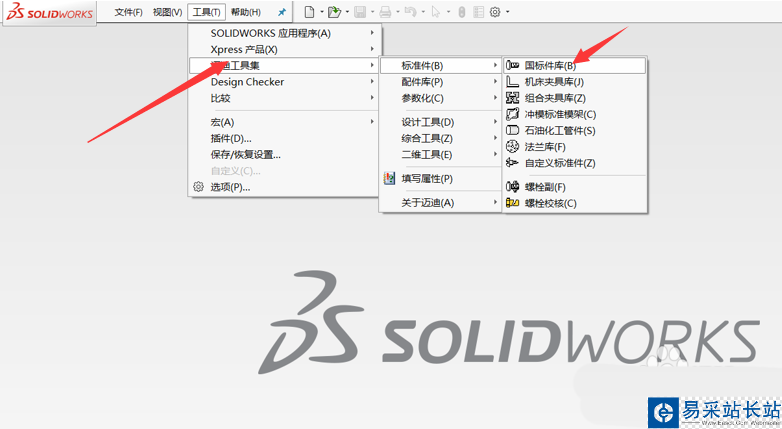
3、打开标准件库,然后第二个选项就是螺母。

4、点开螺母之后,这里面有很多类型的螺母。
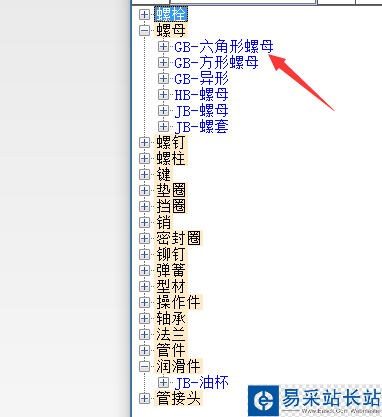
5、选择其中一个大类型之后,还可以找到具体的类型。
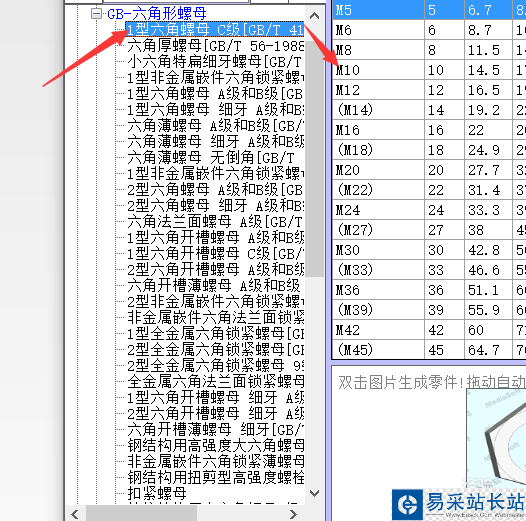
6、右侧选择规格,之后双击就能生成螺母了。
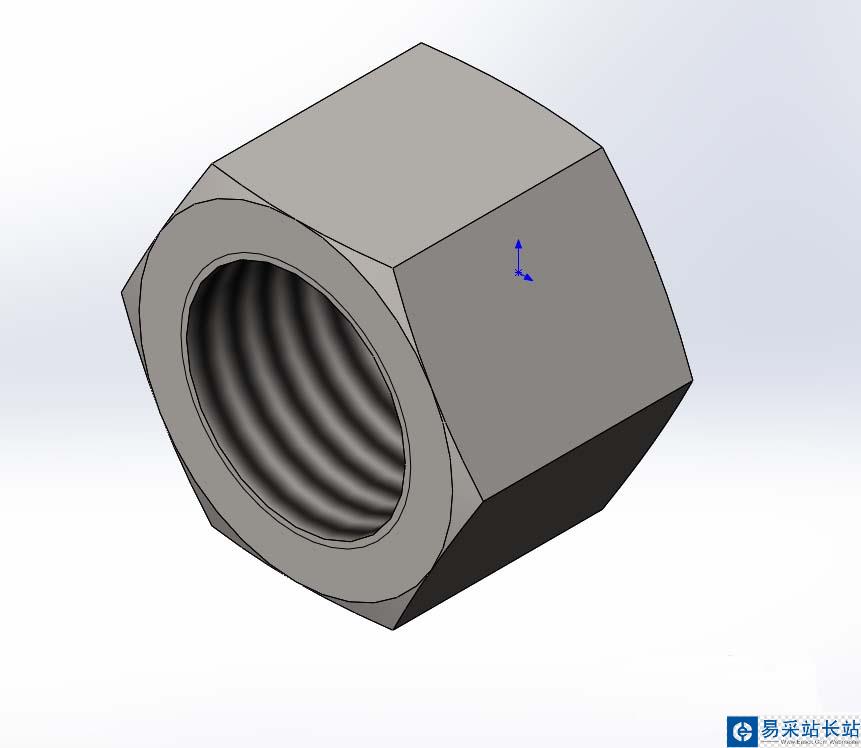
7、还一种方法是软件自带的零件,点击软件右侧的Toolbox。
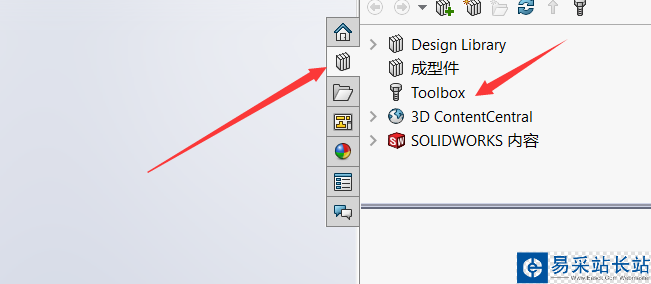
8、然后在里面找到国标,就是中国标志的GB。
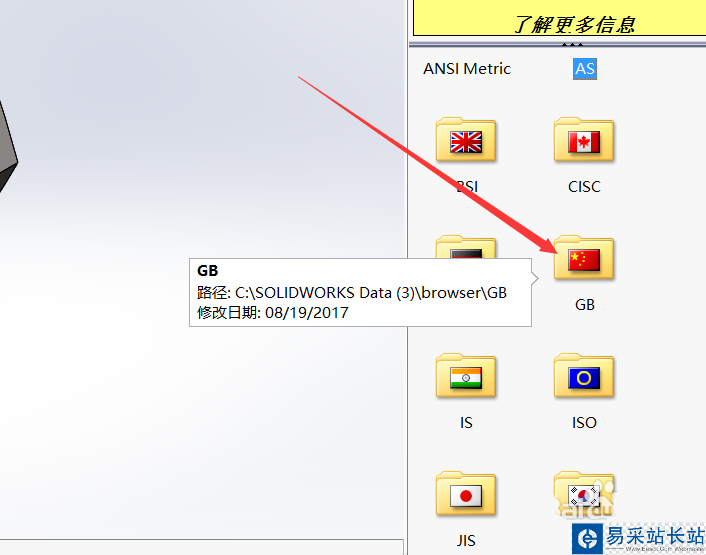
9、然后找到里面的螺母,点开螺母之后同样的可以找到很多类型。
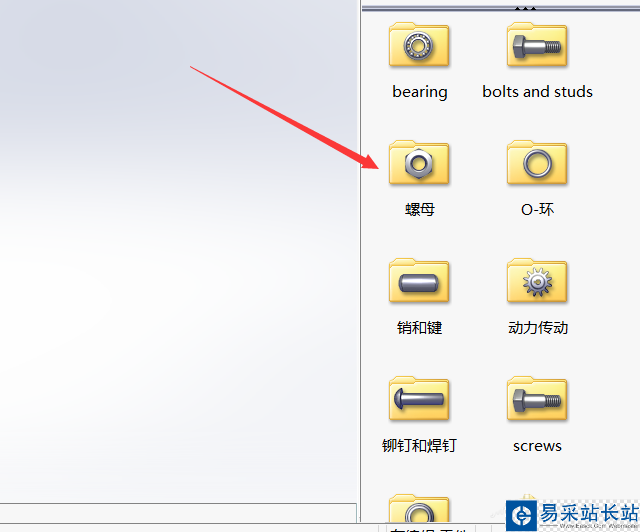
10、之后右击点击生成零件,然后就能生成螺母,生成之后再调整规格即可。
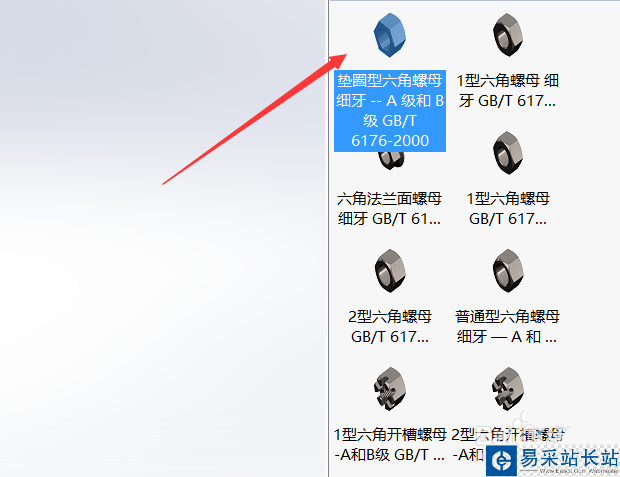
以上就是Solidworks抵用螺母的教程,希望大家喜欢,请继续关注错新站长站。
相关推荐:
solidworks怎么会之螺旋叶模型?
solidworks螺母模型怎么渲染? solidworks渲染教程
solidworks内螺纹怎么画? solidworks绘制螺纹的教程
新闻热点
疑难解答